网上买的新电脑要重装系统吗(新笔记本重装系统教程)
发布时间:2023-12-12 12:16:50
网上买的新电脑要重装系统吗?
随着在线购物的便利,越来越多的人选择在网上购买新电脑。然而,尽管新电脑通常预装有操作系统,一些用户仍在购买后考虑是否需要对新电脑进行系统重装。这一决策涉及到对系统的个性化需求、安全性以及预装软件的满意度。所以,网上买的新电脑怎么重装系统呢?接下来小编会跟大家分享详细的操作教程,大家若有需要,可以跟着步骤慢慢完成这个操作,其实一点也不难的哦!

装机介质:8GB或以上容量的空白u盘
系统版本:win10专业版
制作工具:电脑店u盘启动盘制作工具(点击链接下载)
二、U盘重装系统准备事项
1、U盘的启动模式有2种,分别是USB-HDD和USB-ZIP,因为USB-HDD具有较快的发动速度,所以这种模式是比较受欢迎又常见形式,而USB-ZIP的启动模式则能够兼容04年以前的电脑。大家制作启动盘的时候需要注意了。
2、磁盘分区问题也是不可忽视的重要事项,如果目标磁盘容量达不到装系统所要求达到的标准,那么U盘装系统的工作很可能无法进行下去。
3、下载win10系统镜像:
导航到 Windows 10 下载页面:在微软官方网站上,搜索 "Windows 10" 或浏览到 "Windows" 部分。通常,你可以在网站的首页或产品菜单中找到相关链接。
选择版本和语言:在 Windows 10 下载页面上,你将看到不同版本和语言的选项。选择你需要的 Windows 10 版本(如家庭版、专业版、教育版等)和语言(如英语、中文等)。确保选择的版本与你的许可证密钥兼容。
下载工具:微软通常提供一个名为 "下载工具"(Download Tool Now)的工具,用于下载 Windows 10 镜像文件。点击或选择该工具的链接,以便获取下载工具。
运行下载工具:一旦下载工具完成下载,双击运行它。这个工具将帮助你下载 Windows 10 镜像文件。
接受许可协议:在下载工具运行后,你需要接受微软的使用条款和隐私协议。
选择下载选项:在下载工具中,你将看到两个选项,"创建安装媒体(USB闪存驱动器、DVD或ISO文件)以供另一台电脑使用"和"现在升级此电脑",选择第一个选项,它将允许你下载 Windows 10 镜像文件。
下载 Windows 10 镜像文件:下载工具会提示你选择 Windows 10 版本、语言和位数(32位或64位)。选择合适的选项后,点击 "下一步"。
选择下载方式:下载工具将询问你如何下载 Windows 10 镜像文件。你可以选择将文件下载为 ISO 文件或创建安装媒体(USB驱动器或DVD)。选择你希望的选项,然后点击 "下一步"。
开始下载:下载工具将开始下载 Windows 10 镜像文件。这个过程可能会花费一些时间,具体取决于你的互联网连接速度。
完成下载:一旦下载完成,你将获得 Windows 10 的 ISO 文件,你可以使用它来创建启动USB驱动器或刻录成光盘,然后用于重装操作系统。
三、U盘重装系统详细步骤
1、制作u盘启动盘
a.进入电脑店的官网下载u盘启动盘制作工具,切换到【下载中心】,点击【立即下载】。
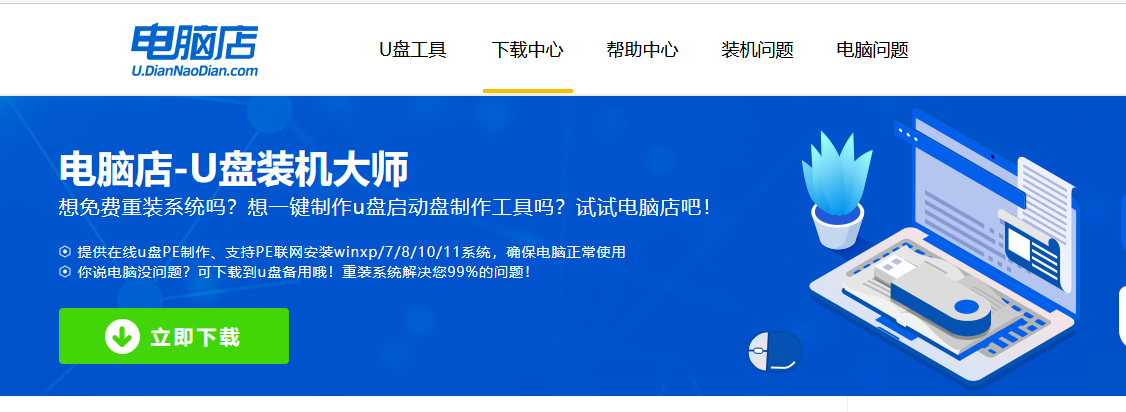
b.插入u盘,打开下载好的制作工具。
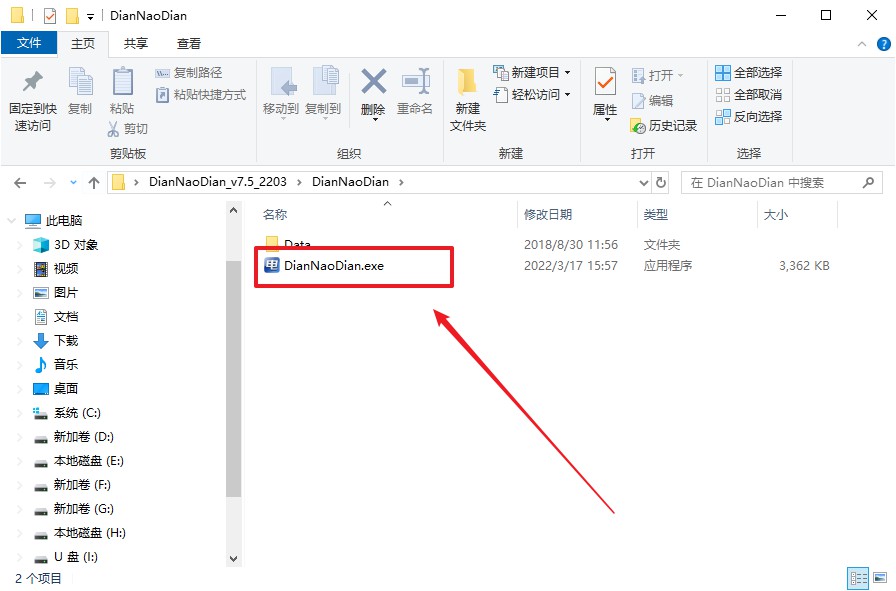
c.插入u盘,建议8G以上,不需要其他设置,默认点击【全新制作】。
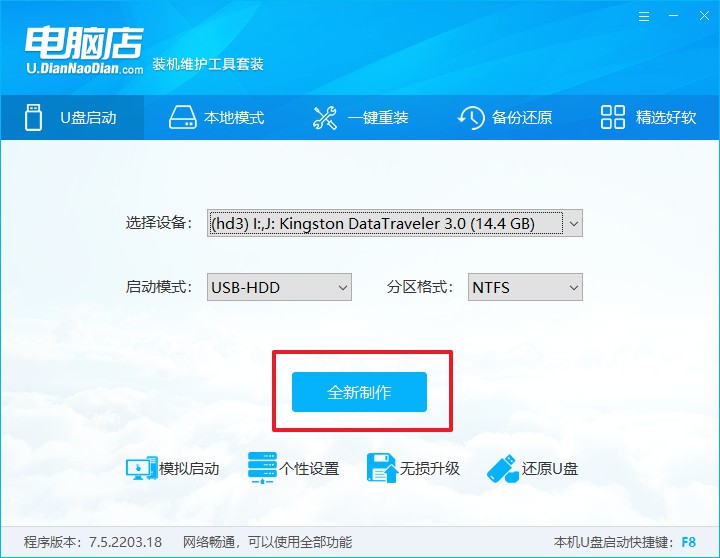
d.弹出格式化提示,点击【确定】开始制作,等待完成即可。
2、设置u盘启动
a.在电脑店官网首页,查询u盘启动快捷键,当然你也可以自行百度查询。
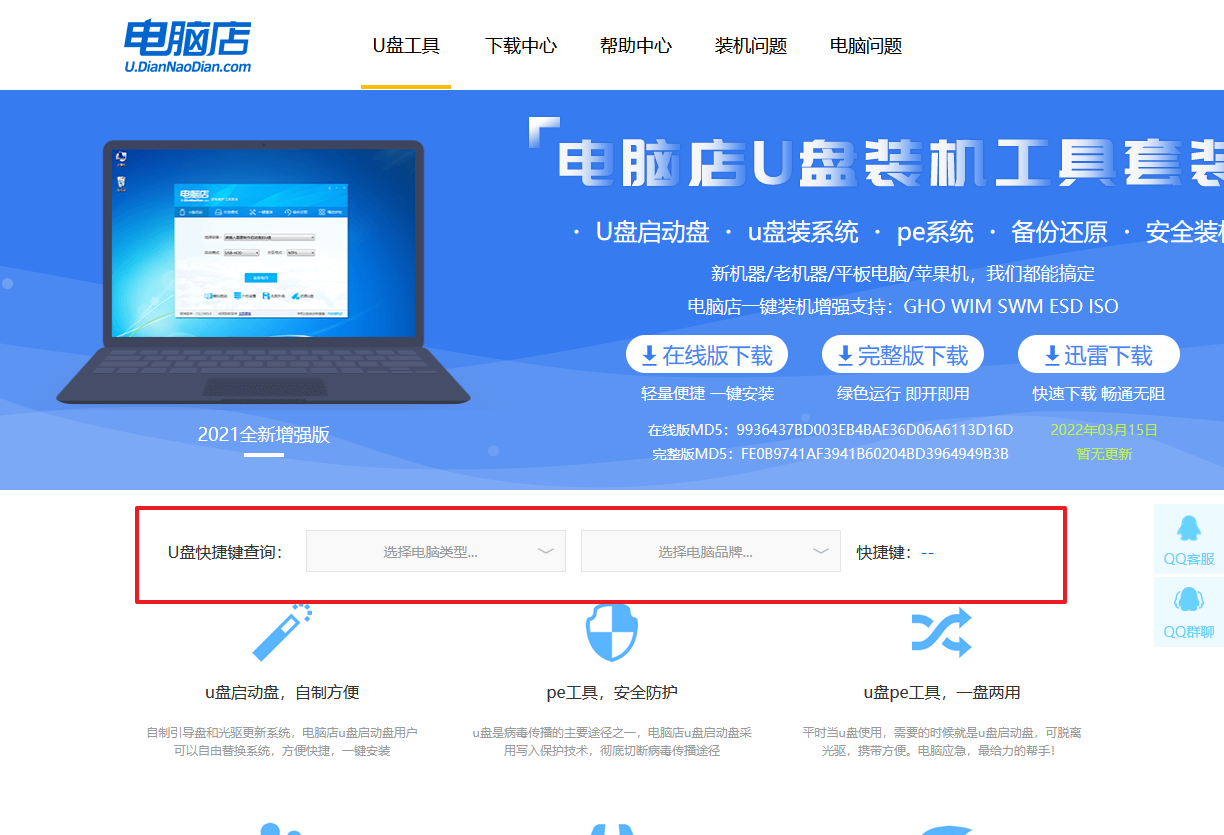
b.接下来将u盘启动盘连接电脑,重启,启动后迅速按下查询到的快捷键。
c.在启动项设置界面,大家找到u盘启动盘,选中后回车确认就可以了。
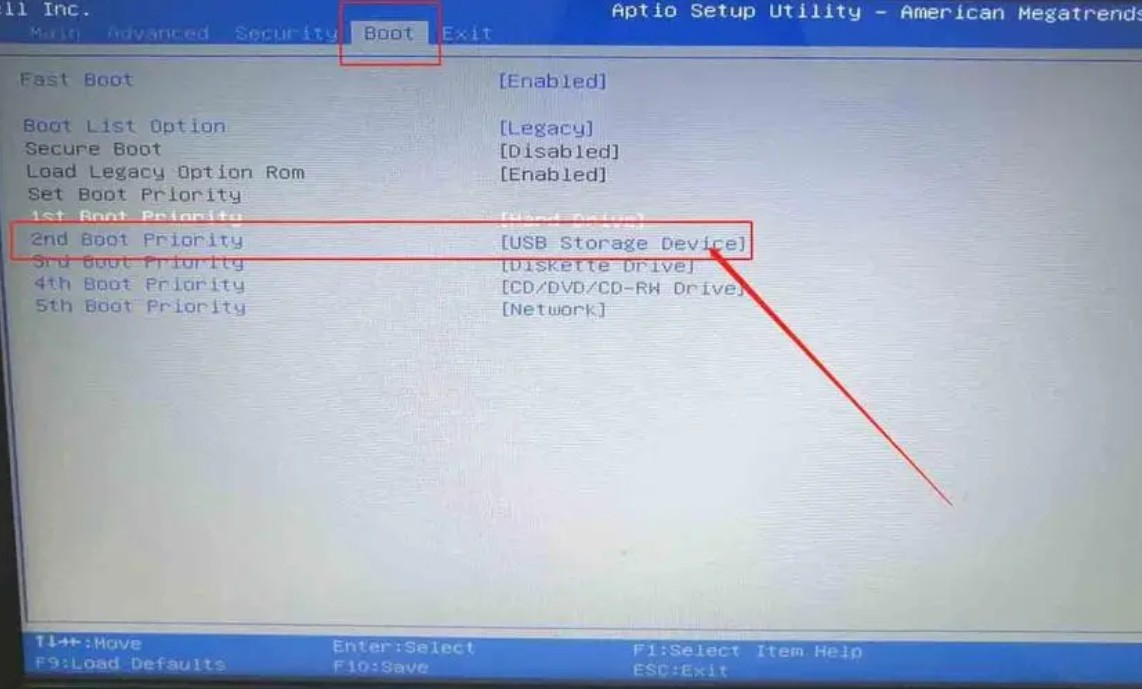
d.接下来就会进入到电脑店winpe界面,选择第一项回车即可进入PE系统。
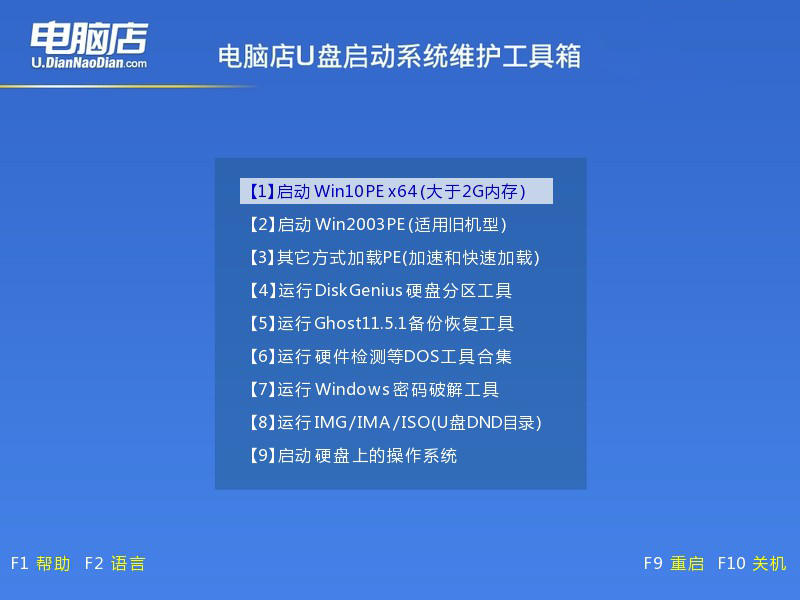
3、u盘装系统
a.设置u盘启动后即可进入电脑店winpe,打开【电脑店一键装机】,如下图所示:
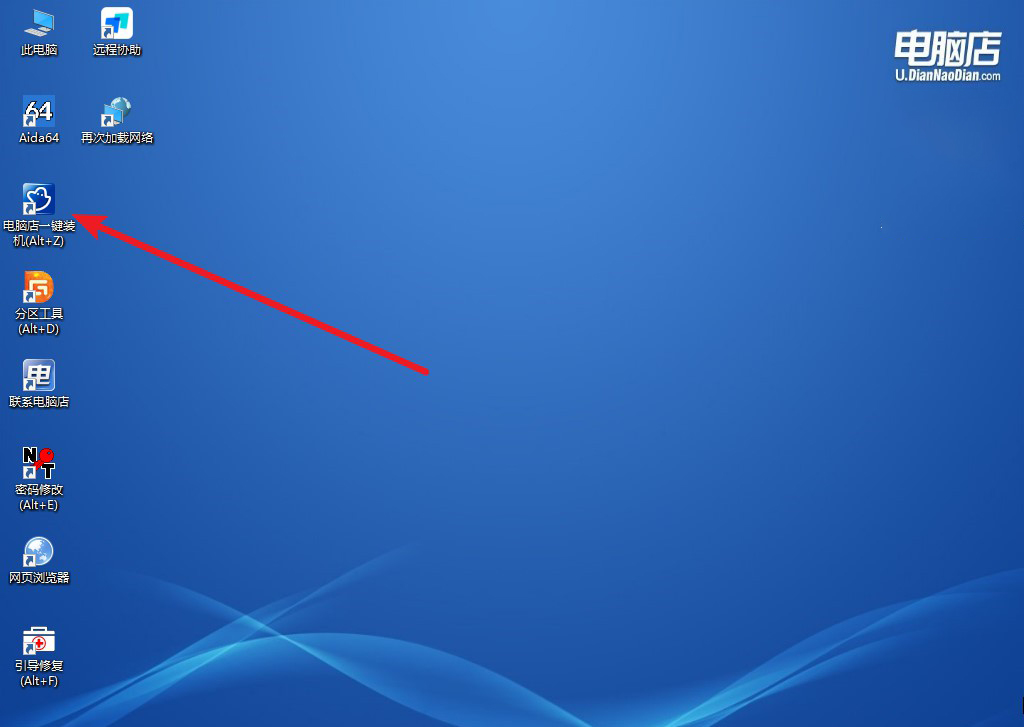
b.根据界面提示设置选项即可,设置之后点击【执行】。
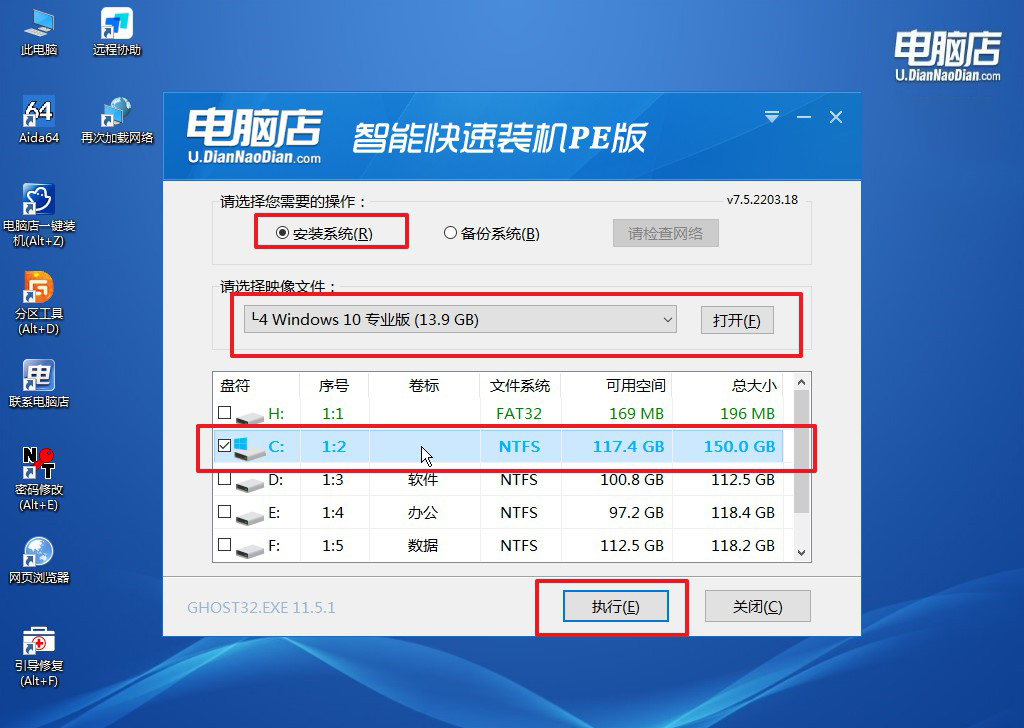
c.这一步大家可以勾选【完成后重启】,待进度条完成后即可自动进入系统部署。
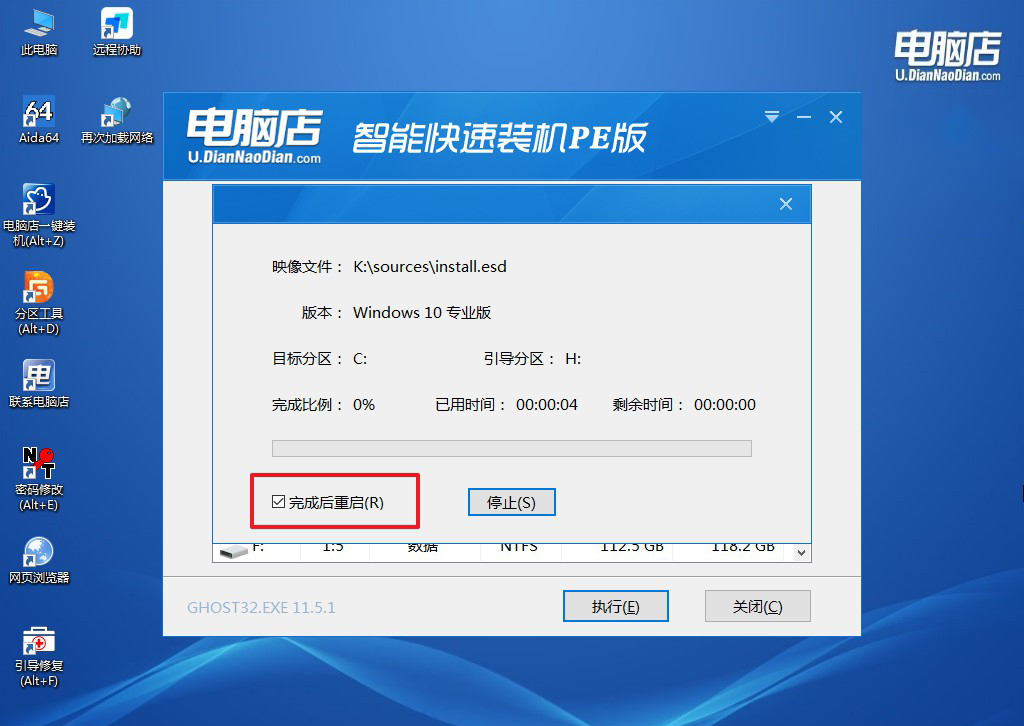
d.重启后电脑会进入系统部署阶段,等待几分钟即可进入系统桌面了!
四、U盘重装系统相关内容
1、电脑无法上网的解决办法
若电脑无法上网,首先需要检查网络连接是否正常。确认网络电缆或Wi-Fi连接是否插好,其他设备是否能正常上网。若其他设备也存在问题,则可能是网络本身出现故障,此时需要检查路由器或调制解调器,尝试重启设备。
如果问题依然存在,可以检查电脑的IP地址配置,确保使用DHCP自动获取IP地址。同时,查看网络适配器的驱动程序是否是最新版本,可以在设备管理器中更新驱动程序。
尝试禁用并重新启用网络适配器,有时可以解决连接问题。同时,检查防火墙和安全软件,它们有时可能阻止网络连接,临时禁用后测试连接。如果使用代理,确认代理设置是否正确,可以在Internet选项中检查。
其他可尝试的方法包括重置TCP/IP,输入命令netsh int ip reset,以及清除DNS缓存,输入命令ipconfig /flushdns,之后重新启动电脑。如果问题仍然存在,可能需要联系网络服务提供商或寻求专业技术支持。
2、为什么进入pe界面后鼠标键盘不能用?
在进入PE(Preinstallation Environment)界面后,鼠标和键盘无法使用的问题可能由多个原因引起。首先,可能是因为PE环境缺少必要的鼠标和键盘驱动程序。通常,PE中只加载少数通用驱动程序,如果缺乏适当的设备驱动,鼠标和键盘就无法正常工作。
其次,如果使用的是USB键盘和鼠标,可能是由于PE环境无法识别或不支持特定的USB控制器或设备引起的。在这种情况下,可以尝试更换到不同的USB端口,或者考虑使用PS/2接口的键盘和鼠标,因为它们通常不需要额外的驱动程序。
另外,PE环境的版本可能与计算机硬件或系统不兼容,也可能导致设备无法正常识别和使用。解决这个问题的方法包括添加适用于PE环境的键盘和鼠标驱动程序,或者尝试使用更新的或不同版本的PE环境以确保兼容性。
总之,为了解决PE环境下鼠标和键盘无法使用的问题,可以尝试使用PS/2设备、添加适用的驱动、更新PE版本或检查BIOS设置,确保USB Legacy支持已启用。然而,具体的解决方法可能因个体情况而异,建议根据具体情况逐一尝试不同的方法。如果问题依然存在,可能需要查阅相关文档或寻求专业技术支持。
新笔记本重装系统教程的全部内容就到这分享完了。当然,购买新电脑后是否进行系统重装是一个因人而异的决策,取决于个体用户的需求和偏好。然而,通过重新安装系统,用户可以确保系统的干净和安全,同时也能够按照个人的偏好进行定制。如果你想用自带的系统,只要没什么问题也是可以的啦!

